Início Rápido: Criar um recurso do Azure Managed CCF usando portal do Azure
O Azure Managed CCF (Managed CCF) é um serviço novo e altamente seguro para implantar aplicativos confidenciais. Para obter mais informações sobre o Managed CCF, confira Sobre o Azure Managed Confidential Consortium Framework.
Caso você não tenha uma assinatura do Azure, crie uma conta gratuita do Azure antes de começar.
Neste início rápido, você criou um recurso do Managed CCF usando o portal do Azure.
Pré-requisitos
- OpenSSL em um computador executando Windows ou Linux.
Entrar no Azure
Entre no portal do Azure.
Registrar o provedor
Registre o recurso Managed CCF no namespace Microsoft.ConfidentialLedger seguindo as instruções em Configurar versão prévia dos recursos na assinatura do Azure.
Em seguida, registre novamente o provedor de recursos Microsoft.ConfidentialLedger conforme descrito em Registrar o provedor de recursos.
Criar um grupo de recursos
Um grupo de recursos é um contêiner lógico no qual os recursos do Azure são implantados e gerenciados. Use o cmdlet New-AzResourceGroup do Azure PowerShell para criar um grupo de recursos chamado myResourceGroup na localização southcentralus.
New-AzResourceGroup -Name "myResourceGroup" -Location "SouthCentralUS"
Criar membros
Gere um par de chaves para o membro. Depois que os comandos a seguir forem concluídos, a chave pública do membro será salva em member0_cert.pem e a chave privada será salva em member0_privk.pem.
openssl ecparam -out "member0_privk.pem" -name "secp384r1" -genkey
openssl req -new -key "member0_privk.pem" -x509 -nodes -days 365 -out "member0_cert.pem" -"sha384" -subj=/CN="member0"
Criar um recurso do Managed CCF
No menu do portal do Azure ou na página Início, selecione Criar um recurso.
Na caixa Pesquisar, insira "Razão Confidencial", selecione o aplicativo e, em seguida, escolha Criar.
Na seção Criar razão confidencial, forneça as seguintes informações:
- Assinatura: escolha a assinatura desejada.
- Grupo de recursos: escolha o grupo de recursos criado na etapa anterior.
- Região: no menu suspenso, escolha uma região.
- Nome: forneça um nome exclusivo.
- Tipo de conta: escolha o aplicativo CCF personalizado.
- Tipo de aplicativo: escolha o aplicativo JavaScript personalizado.
- Contagem de nós de rede: escolha a contagem de nós desejada.
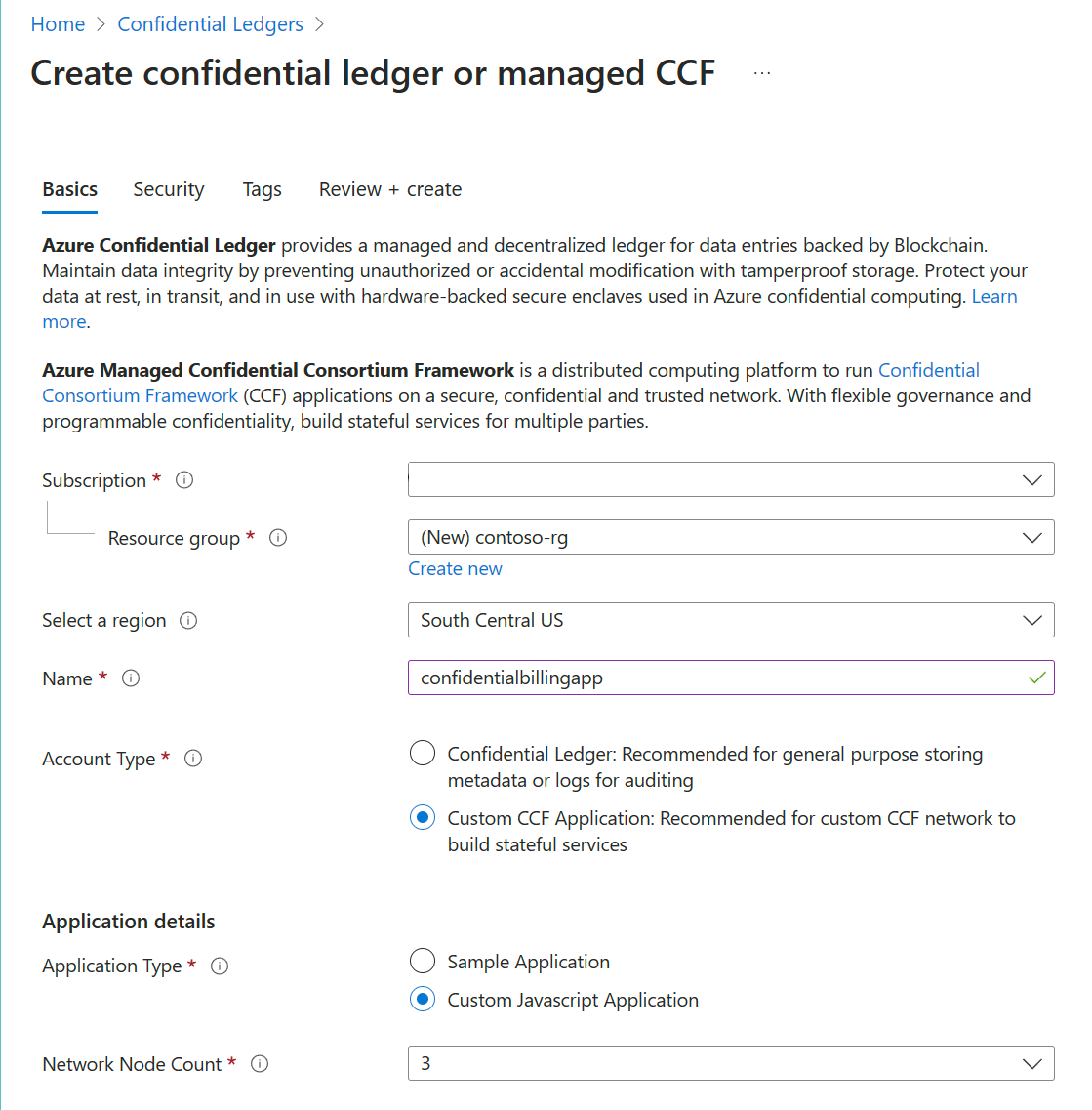
Selecione a guia Segurança.
Você precisa adicionar um ou mais membros para o recurso Managed CCF. Selecione + Adicionar identidade de membro.
- Identificador de membro: um nome de membro exclusivo.
- Grupo de membros: um nome de grupo opcional.
- Certifido: cole o conteúdo do arquivo member0_cert.pem.
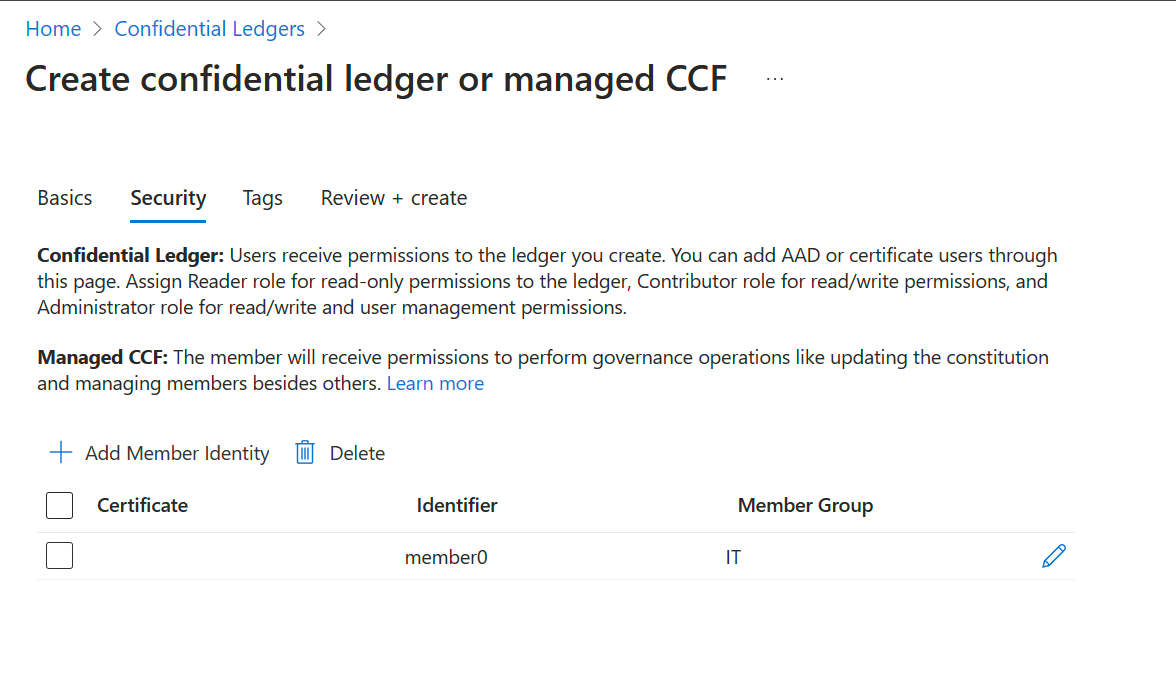
Selecione Examinar + criar. Quando a validação for aprovada, selecione Criar.1.
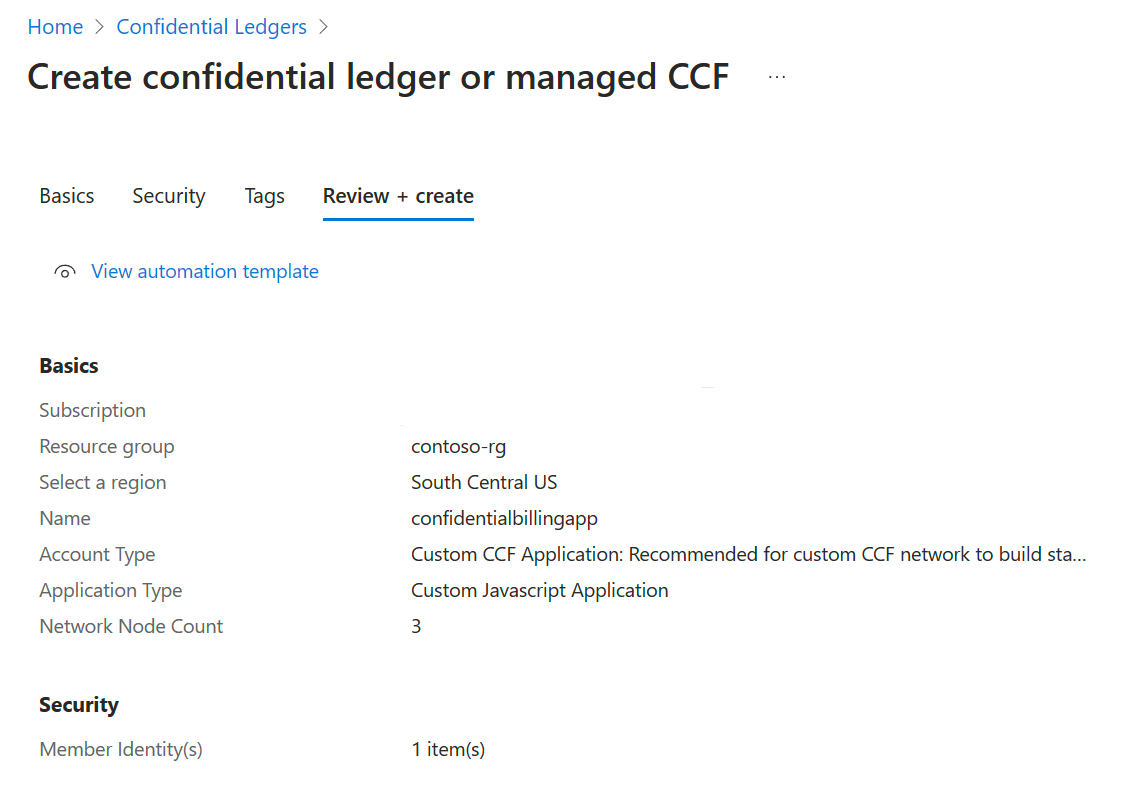
Depois que a implantação estiver concluída, selecione Ir para o recurso.
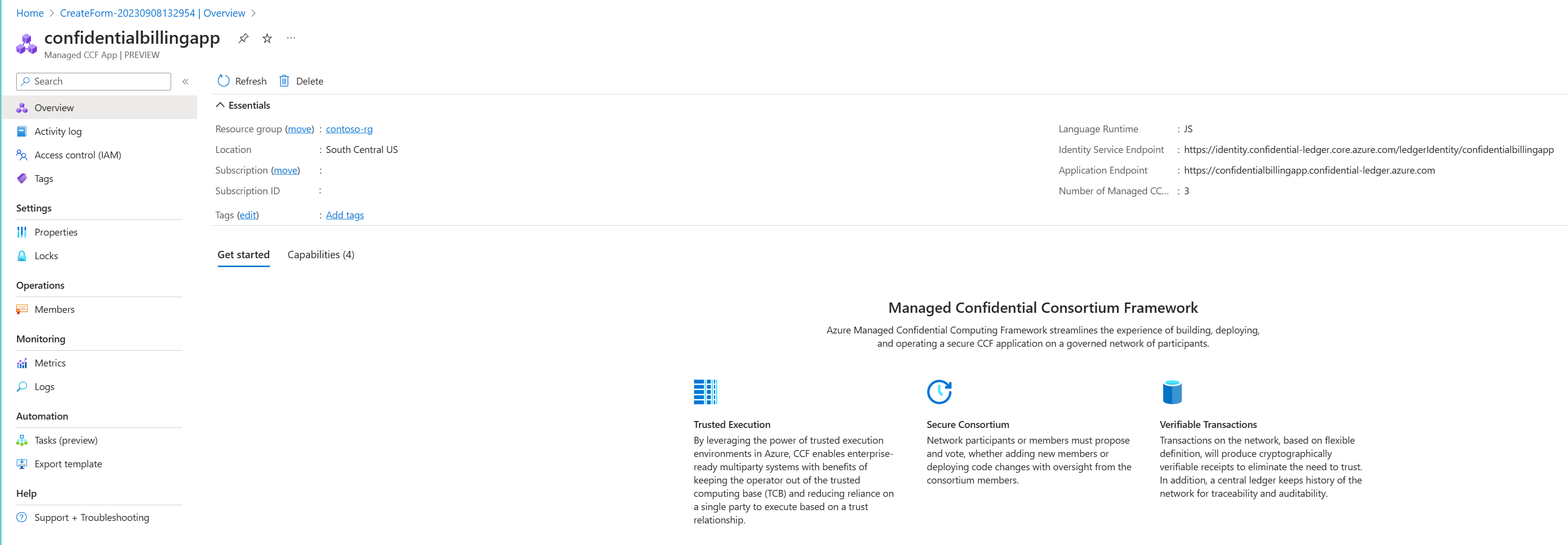
Anote as propriedades a seguir, pois elas são necessárias para ativar os membros.
- Ponto de extremidade do aplicativo: no exemplo, esse ponto de extremidade é
https://confidentialbillingapp.confidential-ledger.azure.com. - Ponto de extremidade do Serviço de Identidade: no exemplo, esse ponto de extremidade é
https://identity.confidential-ledger.core.azure.com/ledgerIdentity/confidentialbillingapp.
Você precisará desses valores para realizar transações com o razão confidencial do plano de dados.
Limpar os recursos
Outros artigos do Azure Managed CCF podem se basear neste início rápido. Se desejar continuar trabalhando com os artigos seguintes, deixe esses recursos onde estão.
Quando não for mais necessário, exclua o grupo de recursos, que excluirá o Managed CCF e os recursos relacionados. Para excluir o grupo de recursos pelo portal:
Insira o nome do grupo de recursos na caixa Pesquisa na parte superior do portal. Quando você vir o grupo de recursos usado neste início rápido nos resultados da pesquisa, selecione-o.
Selecione Excluir grupo de recursos.
Na caixa DIGITE O NOME DO GRUPO DE RECURSOS: , insira o nome do grupo de recursos e selecione Excluir.
Próximas etapas
Neste início rápido, você criou um recurso do Managed CCF usando o portal do Azure. Para saber mais sobre o Azure Managed CCF e como integrá-lo aos seus aplicativos, continue com estes artigos: